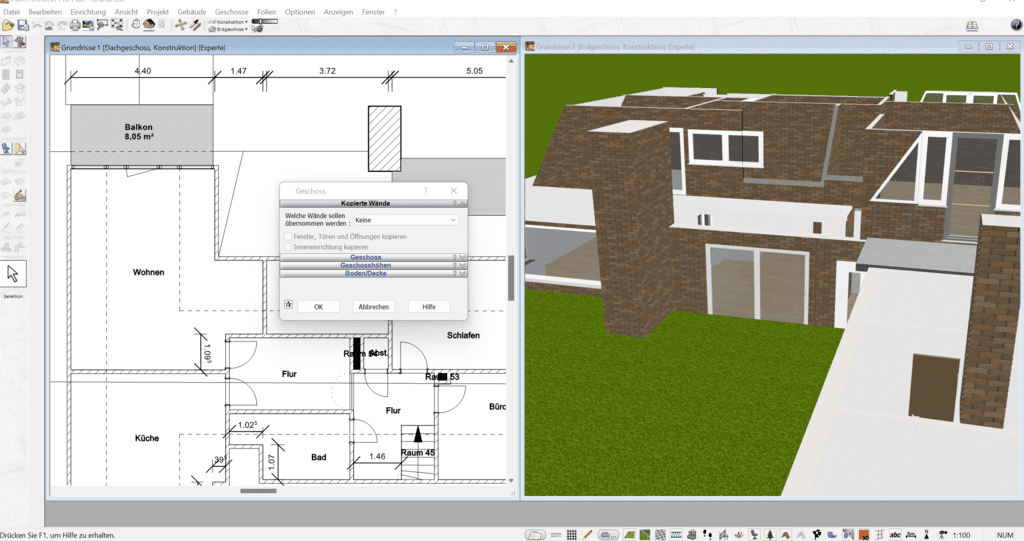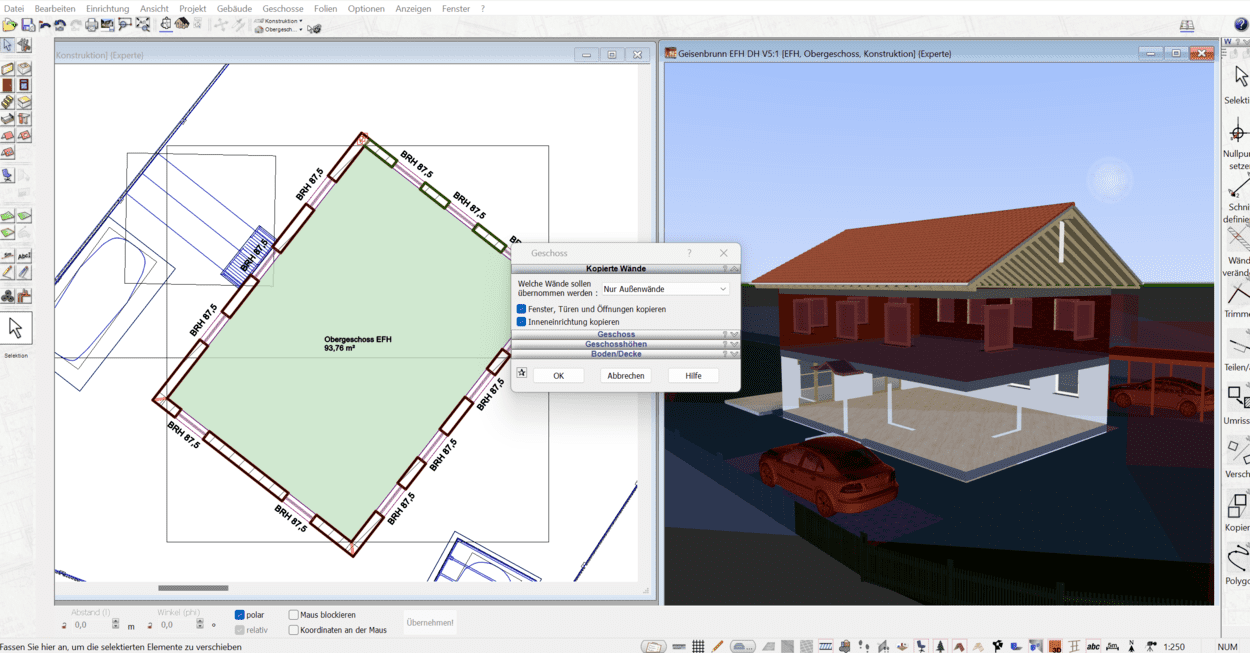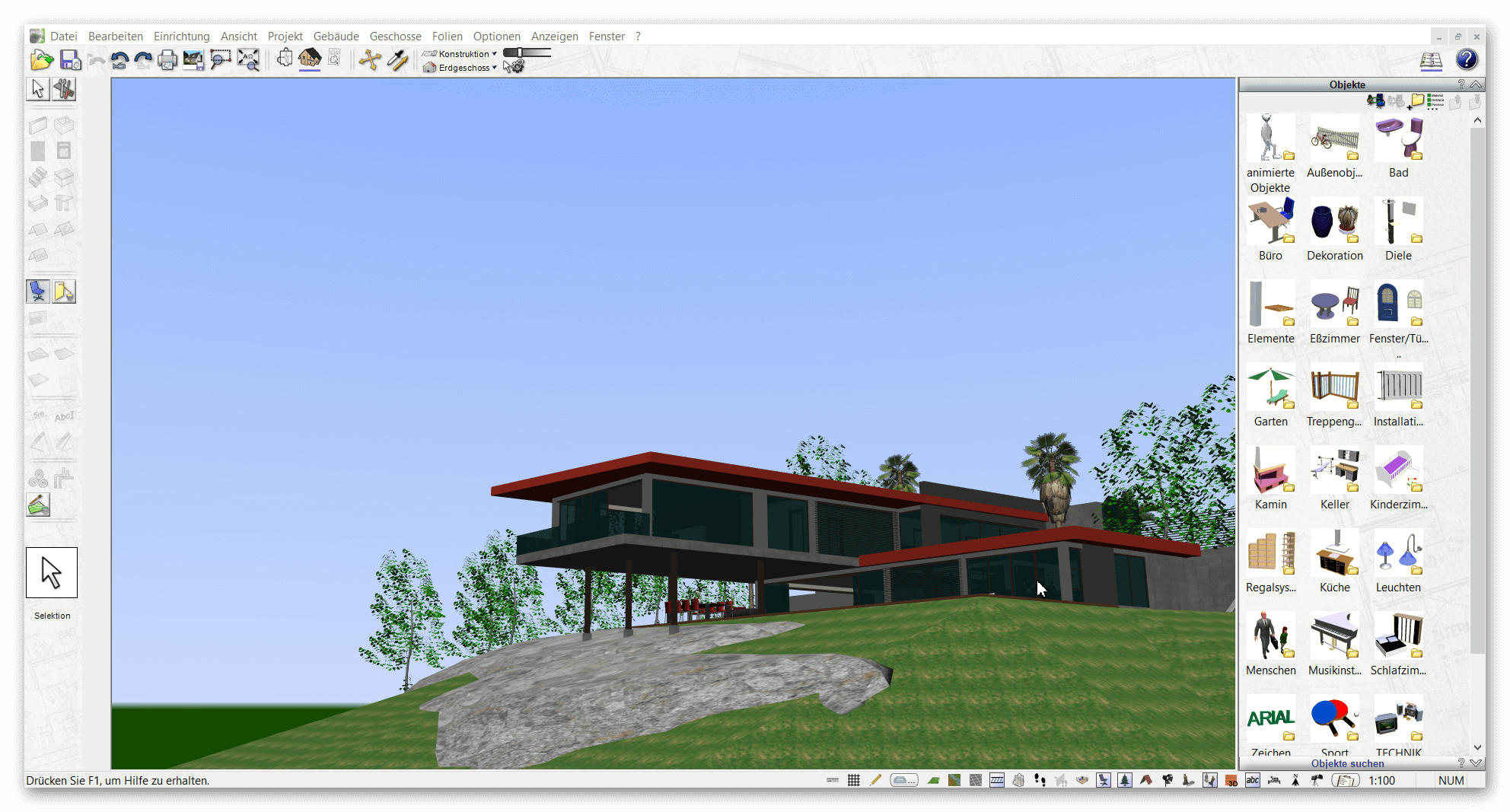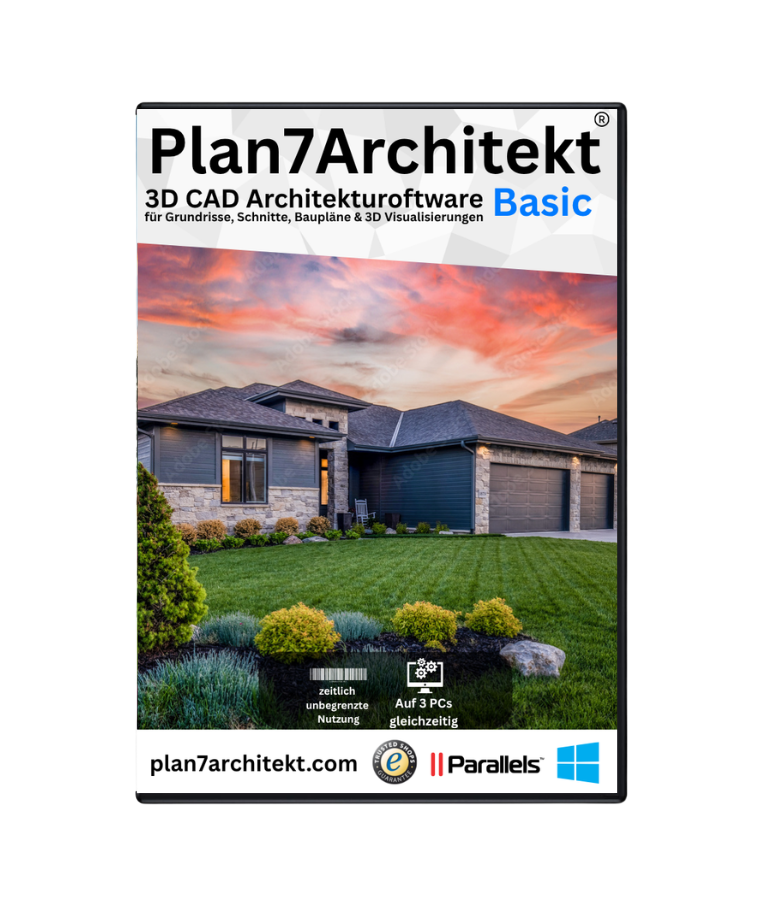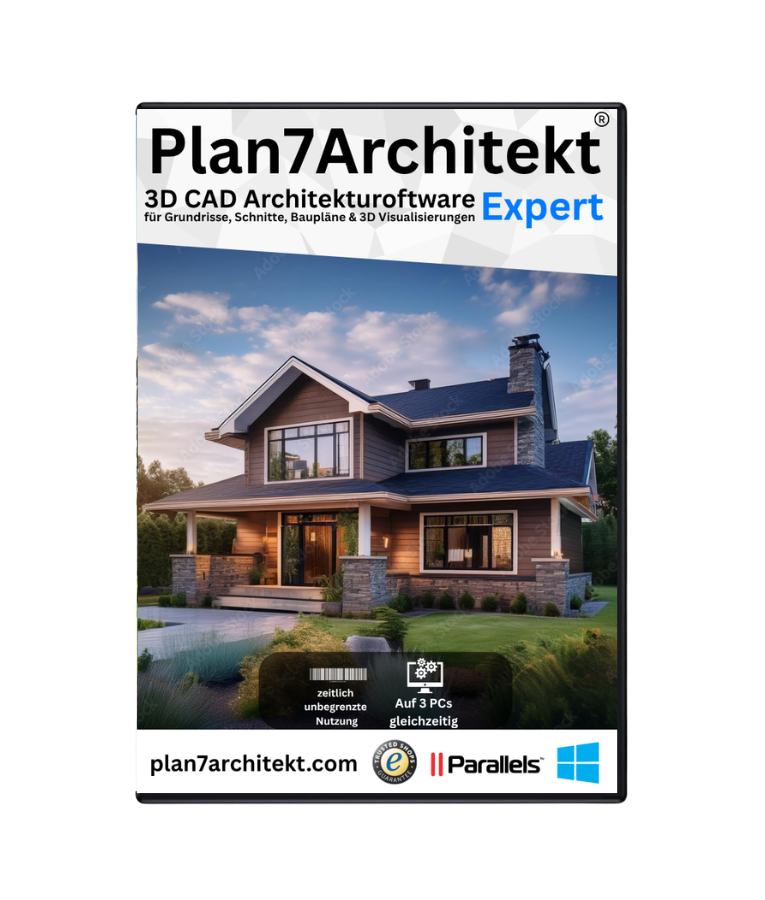In der digitalen Ära hat sich die Art und Weise, wie wir unsere Häuser planen und gestalten, beeindruckend verändert. Mit fortschrittlichen Technologien wie der 3D-Modellierung ist es heute einfacher denn je, ein genaues Bild von einem Gebäude zu erhalten, bevor es überhaupt gebaut oder renoviert wird. Dieser Artikel bietet einen umfassenden Einblick in die Welt der 3D-Grundrisse und die Rolle, die Hausplaner-Software dabei spielt.
Kurzer Überblick über das Thema und den Nutzen von 3D-Grundrissen in der Architektur und im Bauwesen
Die Nutzung von 3D-Grundrissen in der Architektur und im Bauwesen hat mehrere Vorteile. Diese reichen von der Verbesserung der Kommunikation und des Verständnisses zwischen Architekten und Kunden bis hin zur effektiven Planung und Gestaltung von Räumen. Mit einem 3D-Grundriss können wir nicht nur sehen, wo Wände und Türen platziert werden, sondern auch, wie Möbel in einem Raum angeordnet werden können. Es ist, als ob wir unser zukünftiges Zuhause in Miniaturausgabe betrachten könnten.
Einführung in die Hausplaner-Software Plan7Architekt
Zu den wichtigsten Werkzeugen, die uns diese fortschrittlichen Möglichkeiten bieten, gehört die Hausplaner-Software. Ein herausragendes Beispiel dafür ist Plan7Architekt. Diese intuitive und leistungsfähige Software ermöglicht es uns, unsere eigenen Grundrisse zu zeichnen, diese in 3D umzuwandeln und eine Reihe von weiteren Aufgaben auszuführen, die alle Aspekte der Hausplanung und -gestaltung abdecken. Im Folgenden werden wir uns genauer damit beschäftigen, wie Plan7Architekt funktioniert, welche Funktionen es bietet und wie es dazu beitragen kann, Ihre Hausplanung auf die nächste Stufe zu heben.
Was ist ein 3D-Grundriss?
Die Welt der Architektur und des Baudesigns ist faszinierend und komplex, mit vielen verschiedenen Aspekten und Werkzeugen, die man verstehen muss, um wirklich erfolgreich zu sein. Eines dieser Werkzeuge ist der 3D-Grundriss. Aber was genau ist das, und warum ist es so nützlich?
Definition und Vorteile eines 3D-Grundrisses gegenüber einem traditionellen 2D-Grundriss
Ein 3D-Grundriss ist eine Art von Zeichnung, die ein Gebäude oder einen Teil eines Gebäudes von oben zeigt, aber im Gegensatz zu traditionellen 2D-Grundrissen werden sie in drei Dimensionen dargestellt. Dies ermöglicht es, die Tiefe der Räume und die Platzierung von Möbeln oder anderen Einrichtungsgegenständen zu sehen, was ein deutlich realistischeres Bild des endgültigen Designs bietet.

Ein Hauptvorteil von 3D-Grundrissen gegenüber ihren 2D-Gegenstücken ist ihr Realismus. Während 2D-Grundrisse eine flache, zweidimensionale Ansicht von oben bieten, stellen 3D-Grundrisse das Gebäude so dar, wie es in der Realität aussehen würde. Dies kann besonders nützlich sein, wenn man versucht, eine Vorstellung davon zu bekommen, wie ein bestimmtes Design in der Praxis aussehen würde.
Darüber hinaus bieten 3D-Grundrisse eine bessere räumliche Wahrnehmung und können dazu beitragen, Planungsfehler zu vermeiden. Mit einem 3D-Grundriss können Sie z.B. überprüfen, ob ein Möbelstück in einen bestimmten Raum passt, oder ob eine geplante Türöffnung den Fluss durch das Gebäude behindert.
Zusammenfassend lässt sich sagen, dass 3D-Grundrisse ein leistungsfähiges Werkzeug in der modernen Architektur und Raumplanung sind. Sie können dabei helfen, das Design und die Raumplanung zu verbessern, Fehler zu minimieren und die Kommunikation zwischen Planern und Kunden zu erleichtern. Im nächsten Abschnitt werden wir uns genauer ansehen, wie Software wie Plan7Architekt in diesem Prozess eingesetzt werden kann.
Die Bedeutung von Hausplaner Software
In der heutigen, von Technologie getriebenen Welt spielt Software eine entscheidende Rolle in fast allen Bereichen unseres Lebens. Dies ist auch in der Architektur und Raumplanung der Fall, wo Hausplaner-Software immer mehr an Bedeutung gewinnt. Aber was macht diese Software so wertvoll?
Warum ist die Nutzung von Hausplaner Software hilfreich?
Hausplaner Software, wie Plan7Architekt, bietet eine Vielzahl von Funktionen, die das Planen und Gestalten von Wohnräumen erleichtern. Sie ermöglicht es den Nutzern, ihre eigenen Grundrisse zu erstellen, Änderungen in Echtzeit vorzunehmen und die Ergebnisse in einer 3D-Ansicht zu visualisieren. Dies bietet den Nutzern eine unvergleichliche Kontrolle und Flexibilität bei der Gestaltung ihrer Wohnräume.
Ein Hauptvorteil von Hausplaner Software ist die Möglichkeit, Designs schnell und einfach zu ändern. Im Gegensatz zu handgezeichneten Plänen, die oft schwer zu ändern sind, können digitale Pläne mit nur wenigen Mausklicks angepasst werden. Dies ermöglicht es den Nutzern, verschiedene Designoptionen auszuprobieren und schnell Änderungen vorzunehmen, wenn etwas nicht so aussieht, wie sie es sich vorgestellt haben.
Außerdem ermöglicht Hausplaner Software es den Nutzern, ihre Pläne in 3D zu visualisieren. Dies kann dabei helfen, ein besseres Verständnis für die Raumverhältnisse zu bekommen und sicherzustellen, dass das Design so aussieht, wie man es sich vorgestellt hat. Außerdem kann die 3D-Ansicht dabei helfen, potenzielle Probleme zu erkennen, bevor der Bau oder die Renovierung beginnt, was Zeit und Geld sparen kann.
Der Nutzen von Software in der modernen Architektur und Bauwesen
In der modernen Architektur und im Bauwesen ist die Nutzung von Software wie Plan7Architekt von unschätzbarem Wert. Sie ermöglicht eine präzisere Planung, effizientere Arbeitsabläufe und verbesserte Kommunikation. Indem sie das Planen und Gestalten von Räumen einfacher und zugänglicher macht, kann sie dazu beitragen, dass Häuser und Wohnungen besser an die Bedürfnisse und den Geschmack ihrer Bewohner angepasst werden.
Plan7Architekt: Ein Werkzeug zur Erstellung von 3D-Grundrissen
Die Macht, ein Haus oder eine Wohnung nach Ihren Vorstellungen zu gestalten, ist dank fortschrittlicher Hausplaner-Software wie Plan7Architekt nun in Ihren Händen. Plan7Architekt ist eine intuitive und leistungsfähige Software, die speziell entwickelt wurde, um Ihnen bei der Gestaltung und Visualisierung Ihrer Wohnträume zu helfen.
Einführung in die Software und ihre Funktionen
Plan7Architekt ist eine All-in-One-Lösung für Ihre Architekturbedürfnisse. Es bietet eine Vielzahl von Funktionen, die speziell entwickelt wurden, um den Prozess der Hausplanung so einfach und unkompliziert wie möglich zu gestalten. Mit dieser Software können Sie einen genauen 2D-Grundriss Ihres Hauses oder Ihrer Wohnung erstellen, der alle wichtigen Aspekte wie Wände, Türen, Fenster und sogar Möbel enthält.
Aber das ist nur der Anfang. Mit Plan7Architekt können Sie diesen 2D-Grundriss dann in eine detaillierte 3D-Ansicht umwandeln, die Ihnen ein realistisches Bild davon gibt, wie Ihr Zuhause aussehen wird. Dies beinhaltet auch die Möglichkeit, verschiedene Materialien und Farben für Wände, Böden und Decken zu testen, sowie die Positionierung von Möbeln und anderen Einrichtungsgegenständen zu visualisieren.
Wie kann ein 2D-Grundriss in 3D umgewandelt werden?
Der Prozess der Umwandlung eines 2D-Grundrisses in ein 3D-Modell mit Plan7Architekt ist erstaunlich einfach. Sobald Sie Ihren 2D-Grundriss erstellt haben, können Sie mit nur einem Klick eine 3D-Ansicht davon generieren. Sie können dann um das Modell herum navigieren, es aus verschiedenen Winkeln betrachten und sogar eine virtuelle Tour durch das Haus machen.
Zusätzlich zu dieser 3D-Ansicht bietet Plan7Architekt auch eine Reihe von Rendering-Optionen, die Ihnen helfen, Ihr Modell so realistisch wie möglich zu gestalten. Sie können verschiedene Arten von Beleuchtung, Schatten und Reflexionen hinzufügen, um zu sehen, wie verschiedene Lichtverhältnisse Ihr Design beeinflussen.
Welche zusätzlichen Design- und Visualisierungswerkzeuge bietet Plan7Architekt?
Neben der Erstellung von 2D-Grundrissen und deren Umwandlung in 3D-Modelle bietet Plan7Architekt auch eine Reihe weiterer nützlicher Funktionen. Dazu gehören unter anderem Werkzeuge zur Landschaftsgestaltung, die es Ihnen ermöglichen, Außenbereiche wie Gärten und Terrassen zu planen, sowie eine umfangreiche Bibliothek von Möbeln und Dekorationsartikeln, die Sie in Ihren Plänen verwenden können.
Wie erstellt man mit Plan7Architekt einen 3D-Grundriss?
Plan7Architekt ist nicht nur ein mächtiges Werkzeug, sondern auch erstaunlich benutzerfreundlich. Mit ein wenig Übung können Sie im Handumdrehen professionell aussehende 3D-Grundrisse erstellen. In diesem Abschnitt werden wir durch die wichtigsten Schritte gehen, um Ihnen zu zeigen, wie Sie mit Plan7Architekt einen 3D-Grundriss erstellen können.
Erstellung eines 2D-Grundrisses
Der erste Schritt zur Erstellung eines 3D-Grundrisses mit Plan7Architekt ist die Erstellung eines 2D-Grundrisses. Beginnen Sie mit dem Zeichnen der Außenwände, gefolgt von den Innenwänden, um die verschiedenen Räume zu definieren. Fügen Sie dann Türen, Fenster und Treppen hinzu, wo sie benötigt werden.
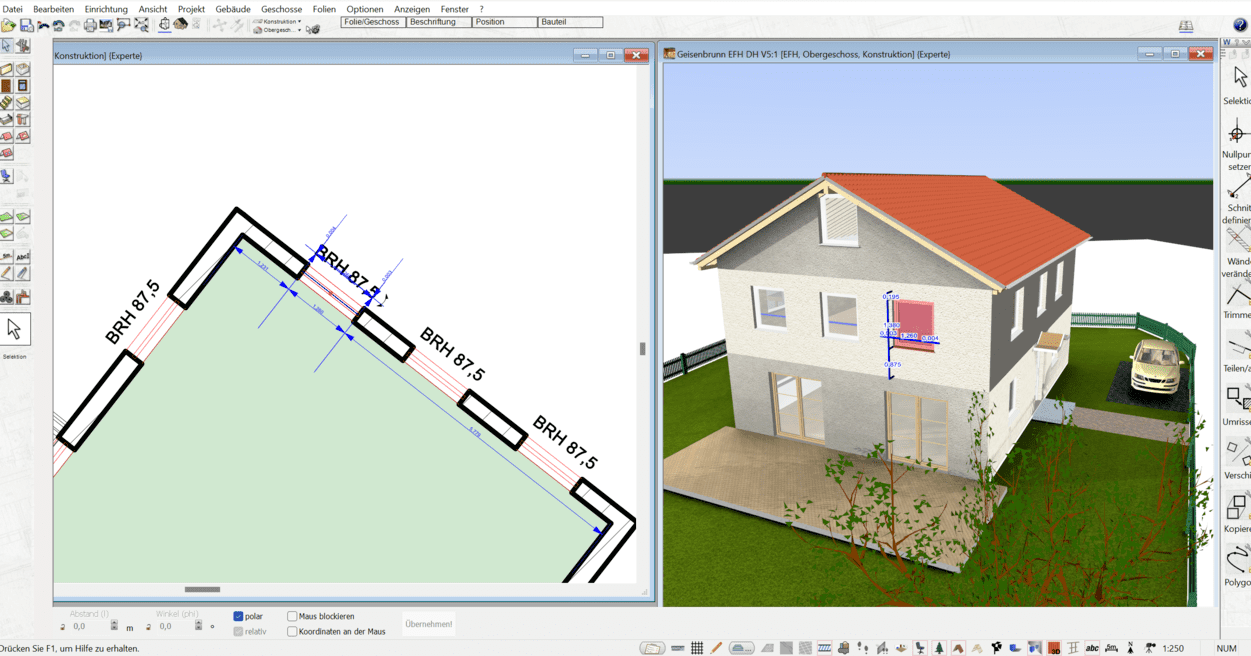
In dieser Phase können Sie auch Details wie die Raumhöhe, die Wandstärke und die Größe und Position von Türen und Fenstern festlegen. Vergessen Sie nicht, alle Messungen sorgfältig durchzuführen, um sicherzustellen, dass alles korrekt skaliert ist.
Umwandlung des 2D-Grundrisses in 3D
Sobald Sie mit Ihrem 2D-Grundriss zufrieden sind, ist es an der Zeit, ihn in 3D umzuwandeln. Dies ist mit Plan7Architekt ganz einfach: Mit nur einem Klick auf den “3D-Ansicht” Button wird Ihr 2D-Grundriss in ein 3D-Modell umgewandelt.
In der 3D-Ansicht können Sie sich in Ihrem Modell bewegen und es aus verschiedenen Winkeln betrachten. Dies gibt Ihnen ein realistisches Gefühl dafür, wie Ihr fertiges Projekt aussehen wird und hilft Ihnen dabei, eventuelle Probleme in Ihrem Design zu erkennen.
Verfeinern Sie Ihr Design
Nachdem Sie Ihr Modell in 3D erstellt haben, können Sie mit der Verfeinerung Ihres Designs beginnen. Fügen Sie Möbel und Dekorationsgegenstände aus der umfangreichen Bibliothek von Plan7Architekt hinzu und passen Sie Materialien und Farben für Wände, Böden und Decken an.
Sie können auch Beleuchtungseffekte hinzufügen, um zu sehen, wie unterschiedliche Lichtverhältnisse Ihr Design beeinflussen. Dies kann besonders hilfreich sein, wenn Sie planen, in Ihrem Projekt spezielle Beleuchtungselemente zu verwenden.
Abschluss und Präsentation Ihres Designs
Sobald Sie mit Ihrem Design zufrieden sind, können Sie es in verschiedenen Formaten exportieren, um es mit anderen zu teilen oder es für die spätere Verwendung zu speichern. Plan7Architekt bietet eine Reihe von Exportoptionen, einschließlich hochauflösender Bilder, 360°-Panoramen und sogar Virtual Reality-Modelle.
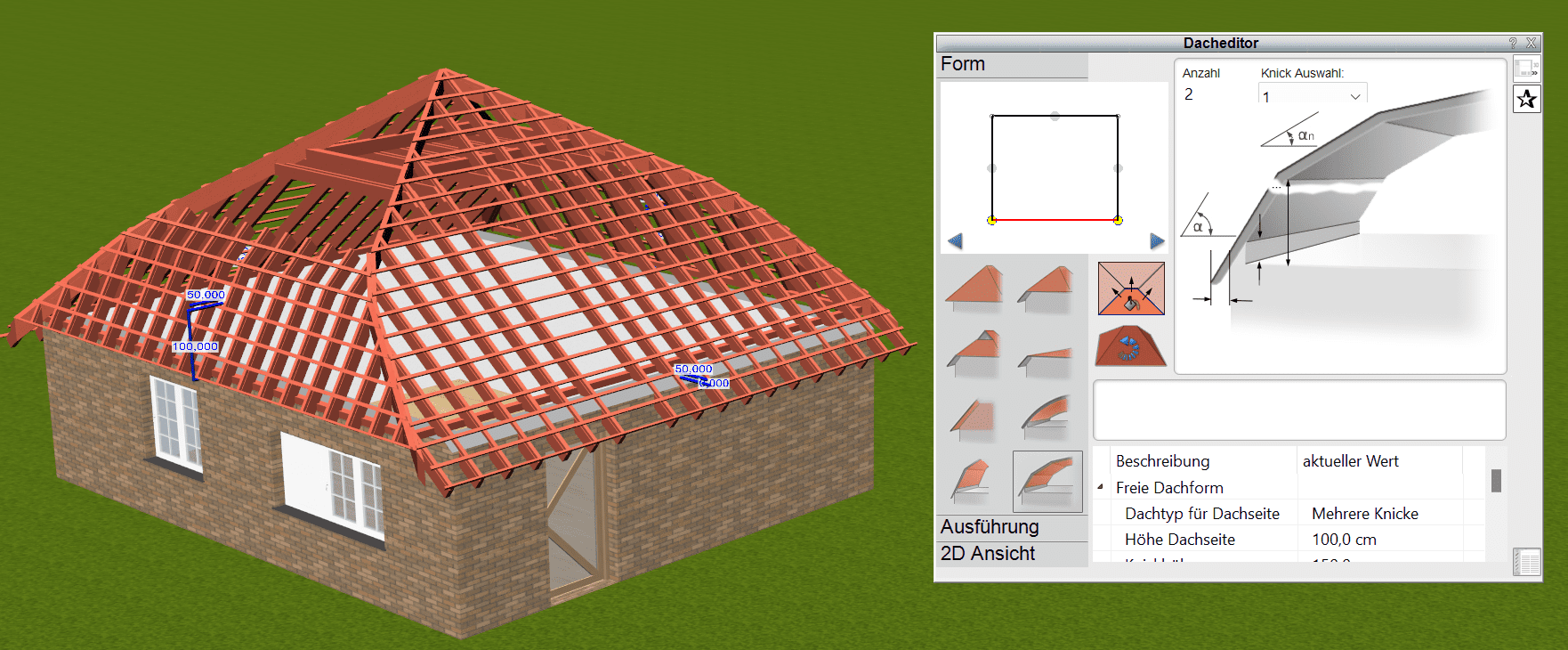
Die Herausforderungen bei der Erstellung eines 3D-Grundrisses und wie Plan7Architekt dabei helfen kann
Während der Prozess der Erstellung eines 3D-Grundrisses mit Plan7Architekt relativ einfach ist, kann es dennoch einige Herausforderungen geben, insbesondere für diejenigen, die neu in der Welt der 3D-Modellierung sind. In diesem Abschnitt werden wir einige dieser Herausforderungen diskutieren und wie Plan7Architekt dabei helfen kann, diese zu überwinden.
Herausforderung 1: Genauigkeit des Designs
Eine der größten Herausforderungen bei der Erstellung eines 3D-Grundrisses kann die Sicherstellung der Genauigkeit des Designs sein. Es ist wichtig, dass alle Elemente des Designs, wie Wände, Türen und Fenster, korrekt positioniert und skaliert sind. Andernfalls könnte das fertige Modell ungenau oder irreführend sein.
Plan7Architekt hat eine Vielzahl von Werkzeugen und Funktionen, die Ihnen helfen, Genauigkeit in Ihrem Design zu gewährleisten. Sie können genaue Maße für alle Elemente Ihres Designs eingeben und diese Maße werden in der Software beibehalten, wenn Sie Änderungen vornehmen. Darüber hinaus bietet Plan7Architekt eine Reihe von Werkzeugen zur Hilfestellung, wie Raster und Hilfslinien, um sicherzustellen, dass Ihr Design korrekt ausgerichtet und proportioniert ist.
Herausforderung 2: Realistische Visualisierung
Eine andere Herausforderung besteht darin, sicherzustellen, dass Ihr 3D-Grundriss realistisch und überzeugend aussieht. Dies kann besonders schwierig sein, wenn Sie versuchen, spezielle Materialien oder Beleuchtungseffekte zu simulieren.
Aber auch hier kann Plan7Architekt helfen. Die Software bietet eine umfangreiche Bibliothek von Materialien und Texturen, die Sie in Ihrem Design verwenden können, sowie fortschrittliche Rendering-Funktionen, die Ihnen helfen, realistische Beleuchtung und Schatten zu erzeugen. Sie können sogar verschiedene Tageszeiten und Wetterbedingungen simulieren, um zu sehen, wie diese Faktoren Ihr Design beeinflussen.
Herausforderung 3: Zeit und Aufwand
Die Erstellung eines detaillierten 3D-Grundrisses kann viel Zeit und Mühe erfordern. Besonders wenn Sie neu in der 3D-Modellierung sind, kann es eine Weile dauern, bis Sie sich mit den Werkzeugen und Techniken vertraut gemacht haben.
Plan7Architekt wurde jedoch mit Benutzerfreundlichkeit im Hinterkopf entwickelt. Die intuitive Benutzeroberfläche und die leicht zugänglichen Werkzeuge machen es einfach, schnell loszulegen und beeindruckende Ergebnisse zu erzielen. Außerdem gibt es eine Vielzahl von Tutorials und Ressourcen, die Ihnen dabei helfen können, das Beste aus der Software herauszuholen.